萬盛學電腦網 >> 圖文處理 >> Photoshop教程 >> ps圖片處理 >> PS如何利用插件制造夢幻中國風效果
PS如何利用插件制造夢幻中國風效果
“水之語”插件制造出了比較夢幻的效果,得到很多朋友的好評。還有不少朋友聯系我問是怎麼一個制作過程,現在將片子的制作過程拿出來和大家分享。這部片子以新的角度演繹了青蛇和白蛇的故事,定位在白蛇看破紅塵後皈依佛門的主題。所以片子無疑要涉及到水漫金山和如同看破紅塵般的淡雅色調。

攝影師不可說作品
由於天氣問題,又是背光拍攝,所以片子總體偏暗,模特面部曝光不足、天空層次不夠;構圖時地平線偏高,不利於後期制作水面倒影。所以總體修片思路就定在提亮畫面、渲染層次、減淡色彩、色彩調和、調整地平線和倒影的制作。原片和效果圖如圖-1:

圖1
一、LIGHTROOM(以下簡稱LR)調色。這個LR很多人喜歡叫他數碼暗房,適合批量簡單的調整色彩和光影。與CS自帶的ACR一樣都是ADOBE公司開發的,基本功能差不多。

圖2
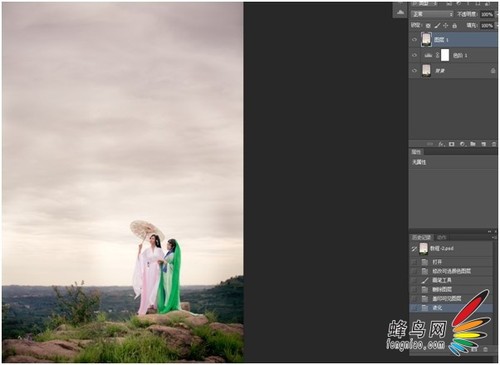
圖3
所以以下LR調色步驟基本在ACR中也能找得到。總體調色思路就是提亮畫面、面部提亮、調整色調。具體參數見圖-2,調整效果見圖-3。
二、導入PS中對色彩和畫面進行微調。使用自動色階調整畫面通透度和對模特面部不夠完美的地方進行液化。見圖-4
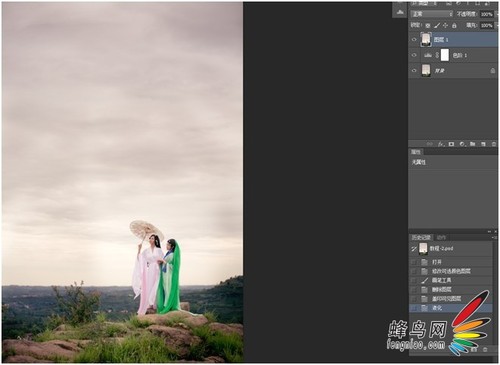
圖4
第三、色彩的調和。我們觀察一下,發現小白和小青的服裝在品紅、綠色和青色這三種顏色當中,明顯小青身上的青色和藍色飽和度都要高於小白身上的品紅色,也就是說第一眼望去的時候目光容易被小青吸引過去,沖淡了本片小白才是主要人物的定位,所以要對這三種顏色的飽和度和明度進行調整。注意每次調整一個項目後,都要配合蒙蔽恢復不需要調整的部分。具體參數見圖-5。

圖5
第四、重新構圖。要使用這個“水之語”插件來制作水面倒影效果,需要在原圖上留下足夠倒影生成的空間。
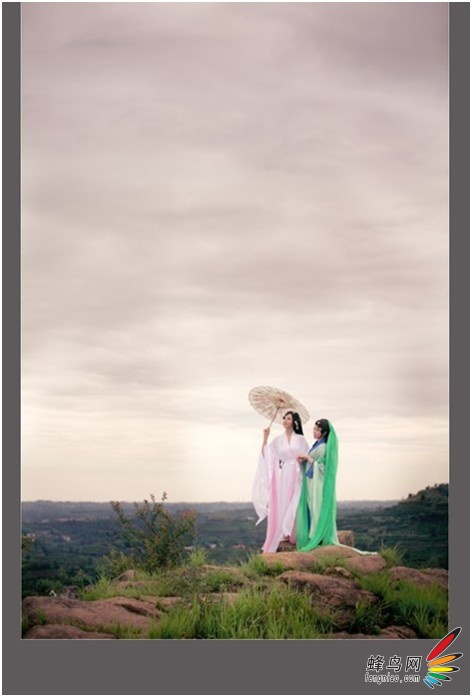
圖6
因此,制作思路如下:對原片重新按照尺寸比例重新構圖。簡單來說,就是利用裁剪工具按下SHIFT鍵向左下和右下分別拉一下就可。具體效果如圖6。
第五、目前的“水之語”插件還無法支持在不同水平線上細微掌控水面邊緣的操作,只能讓水面邊緣在一條直線上面。如原片所列地平線高於模特的腳底,如果使用了“水之語”制作水面效果,就使是的水平面低於地平線,起不到水天一色的夢幻效果。
因此,我們就要將模特和腳下的地面升上去高於遠處的地平線。可以有兩種方法:一種是直接扣出模特和腳下的地面移動上去覆蓋遠處的地平線即可;另一種是復制一層把新圖層向上移動,然後用蒙版將新圖層遠處的地平線和大地擦去即可。本片使用的是第二種方法,那種蒙版擦出來的朦朦胧胧的邊緣還有增加夢幻效果的作用。操作步驟見圖-7。
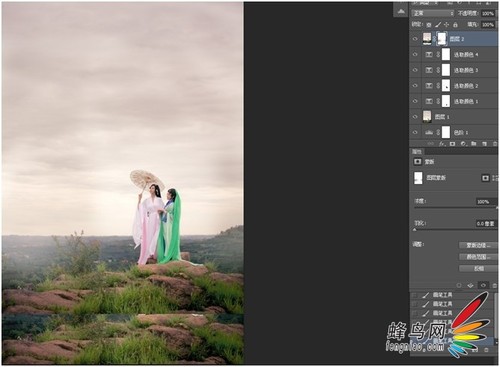
圖7

圖8
蒙版擦出後效果如圖-8。
第六、導入“水之語”插件,該插件所有的參數都可以進行調整,調整項目包括水平線、倒影方向和清晰度、波浪大小等。調整參數如圖-9:
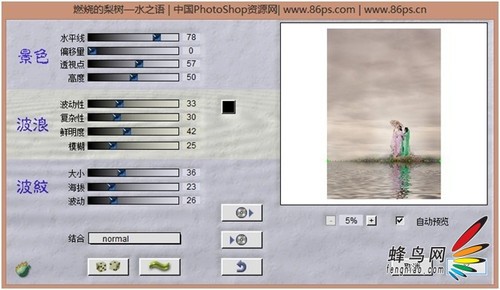
圖9

圖10
第七、最後加上字體就大功告成了。
- 上一頁:PS色彩制作完美景色
- 下一頁:只需3步PS打造完美海報色彩



